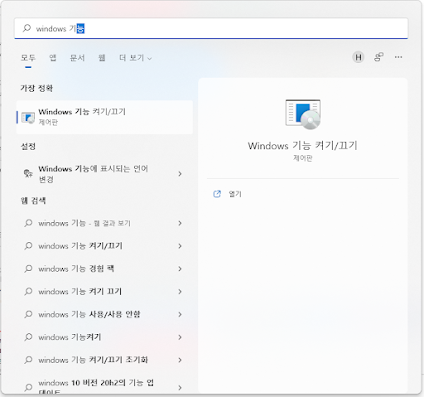Why GUI for OpenFOAM is good for both beginners and experts?

Text User Interface(TUI), which is the default user interface of OpenFOAM, is not bad. Experienced users are able to configure anything they want through it. TUI is universal in that it can be edited with any familiar editors like old vim in Linux, notepad in Windows, and so on. Yet Graphical User Interface(GUI) gives additional convenience. Following is an excerpt from controlDict file and corresponding GUI screenshot. As you may notice, GUI gives additional information through its organized layout. It groups relevant information, and users can read the information quickly. As you may agree, one cannot do CFD well from the day one when he/she starts learning OpenFOAM. It takes some time to learn and get used to it. Let's presume that one can carry out good CFD analysis when he/she gets more than 50% of knowledge about OpenFOAM. ( Of course, we have to study CFD theory first, which is more important. But, for now, let's confine our focus just on the User Interface. ) With GU...